电脑截屏的三种方法及步骤详解(轻松学会电脑截屏)
- 数码百科
- 2024-10-19
- 33
- 更新:2024-10-04 19:25:59
在日常生活和工作中,我们经常需要截取电脑屏幕上的一些信息或者保存一些有用的内容。而掌握电脑截屏的方法,将会极大地提高我们的工作效率和方便我们的生活。本文将详细介绍三种常用的电脑截屏方法及步骤,帮助大家快速掌握这一实用技巧。
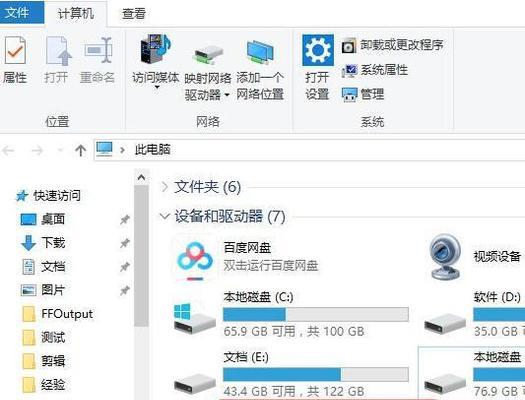
一、全屏截图(PrintScreen):轻松捕捉整个屏幕
1.概述:全屏截图是最常用且最简单的截屏方法,适用于捕捉整个屏幕上的内容。
2.步骤:
(1)定位到需要截图的页面或界面。
(2)按下键盘上的"PrintScreen"(PrtScn)键,屏幕内容将被复制到剪贴板中。
(3)打开任意图像编辑软件或者Word文档等,按下Ctrl+V组合键粘贴截图。
(4)保存或编辑截图,并进行相关操作。
二、窗口截图(Alt+PrintScreen):准确截取窗口内容
1.概述:窗口截图方法适用于只需要截取特定窗口内容的情况,具有准确性和便捷性。
2.步骤:
(1)定位到需要截图的窗口。
(2)按下键盘上的"Alt"键,并同时按下"PrintScreen"(PrtScn)键。
(3)打开任意图像编辑软件或者Word文档等,按下Ctrl+V组合键粘贴截图。
(4)保存或编辑截图,并进行相关操作。
三、区域截图(Windows+Shift+S):自由选择截取区域
1.概述:区域截图方法可以灵活地选择需要截取的特定区域,适用于截取屏幕上的局部内容。
2.步骤:
(1)按下键盘上的"Windows"键和"Shift"键,同时按下"S"键。
(2)屏幕会变暗,鼠标变成一个十字箭头。点击并拖动鼠标选择需要截取的区域。
(3)松开鼠标左键后,所选区域将被复制到剪贴板中。
(4)打开任意图像编辑软件或者Word文档等,按下Ctrl+V组合键粘贴截图。
(5)保存或编辑截图,并进行相关操作。
四、通过学习本文介绍的三种常用电脑截屏方法,我们可以轻松掌握截屏技巧,提高工作效率和方便日常生活。无论是全屏截图、窗口截图还是区域截图,都能满足不同场景下的需求。通过灵活运用这些方法,我们可以快速捕捉到需要的信息,并进行后续操作和分享。希望本文的内容能对大家有所帮助,让大家更加便捷地使用电脑截屏功能。
电脑截屏的三种方法
在电脑使用的过程中,我们经常需要将屏幕上的内容保存下来或与他人分享。电脑截屏成为了一种常见且重要的操作技巧。本文将介绍三种常用的电脑截屏方法,帮助读者轻松掌握截图技巧,提高工作效率。
1.快捷键截屏法
使用这种方法,只需按下键盘上的特定组合键,即可实现快速截图。
这种方法适用于各种情况下的截图需求,无需额外安装软件,操作简单方便。
2.系统自带截图工具
许多操作系统都自带了截图工具,可通过查找系统工具或设置中的截图选项来使用。
自带截图工具功能强大,可以进行不同形式的截图操作,如全屏、窗口、区域等,并提供编辑、标注等功能。
3.第三方截图软件
如果你对截图有更高的要求或需要更多的功能选项,第三方截图软件将是一个不错的选择。
第三方截图软件通常提供更多的自定义选项,如定时截图、滚动截图等,并可以保存截图为不同格式,满足不同需求。
4.使用快捷键进行全屏截图
通过按下特定的快捷键组合,如“Ctrl+PrintScreen”,可以快速实现对整个屏幕的截图。
这种方法适用于需要保存整个屏幕内容的情况,比如网页截图或显示错误信息时的截图需求。
5.通过快捷键进行窗口截图
在需要截取某个特定窗口的内容时,只需按下特定的快捷键组合,如“Alt+PrintScreen”。
这种方法可以帮助我们快速截取单个窗口的内容,并将其保存为图片文件。
6.区域截图的操作步骤
需要截取屏幕上的特定区域内容时,我们可以使用快捷键来实现。
具体步骤包括按下特定快捷键、拖动鼠标选择所需区域,并松开鼠标完成截图。
7.如何在截图后进行编辑
有时候,我们需要对截取的内容进行编辑、标注或添加文字说明。
通过使用系统自带的截图工具或第三方截图软件,我们可以方便地进行这些操作,提高截图的可读性和信息传达效果。
8.定时截图的应用场景
定时截图功能可以帮助我们捕捉到特定时间段内屏幕上的变化。
这种方法适用于需要监控屏幕状态或捕捉屏幕上某个特定事件的场景。
9.如何保存截图到指定位置
在进行截图时,我们可以选择将截图保存到指定的位置,避免杂乱无章。
通过设置保存路径和文件命名规则,我们可以轻松管理大量的截图文件。
10.滚动截图的操作技巧
当需要保存整个页面或文档内容时,滚动截图功能将派上用场。
这种方法可以帮助我们一次性截取整个页面或文档,并将其保存为长图。
11.截图的格式选择
在截取屏幕内容后,我们可以选择不同的图片格式进行保存。
根据需求,我们可以选择常见的JPEG、PNG等格式,或者使用其他格式以获得更好的画质和文件大小控制。
12.电脑截屏对工作效率的提升
掌握电脑截屏技巧可以极大地提升工作效率,尤其是在需要与他人分享信息或记录重要内容时。
这种简单而实用的技巧可以帮助我们快速准确地截取并保存屏幕内容,节省了许多时间和精力。
13.截图技巧在学习中的应用
在学习过程中,电脑截屏技巧也能发挥重要作用。
我们可以通过截图记录学习资料、笔记、问题等内容,便于复习和整理。
14.截图技巧在沟通中的作用
当我们需要与他人沟通并共享屏幕内容时,电脑截屏技巧能够极大地简化操作步骤。
通过截图,我们可以直观地传达信息,减少沟通障碍。
15.
电脑截屏作为一种常用的操作技巧,有快捷键法、系统自带工具和第三方软件三种方法可供选择。
掌握这些方法,我们可以轻松实现各种截图需求,提高工作效率。无论是在工作中还是学习中,电脑截屏都发挥着重要的作用。











